こんにちは。ひょんなことから小学校の先生なったスイカせんせいです。今日はAppleWatchについての記事です。個人保有のIT機器を職場で使えない場合も、AppleWatchなら大丈夫なのではないでしょうか。持ってはいるけど使いこなせてないなぁという人はぜひ読んで活用してみてください。ではどうぞ!

あれ?
みかんちゃん何を
慌てているの?

毎月月末に提出する書類、
今日が締め切りなのに
まだできてないんですよ…。

え~!昨日は仕事に余裕あるって
言ってたじゃん!

す、すっかり忘れてたんです(涙)

今回は仕方がないね。
でも次からはそんなことの
無いようにAppleWatchの
機能を使って改善してこ!

それは知りたい!
スイカせんせい!
やり方教えて~!
繰り返されるToDoにはアラームが最適
アラームはあらかじめ設定した時間がくると知らせてくれる機能です。このアラームに、ついうっかり忘れそうな「繰り返されるToDo」をどんどん追加していきます。この「繰り返される」がポイントです。「毎日8:28」や「毎週木曜日の15:00」などパターンがある作業におすすめです。繰り返しの無い1回きりの作業や予定はリマインダーを利用します。
設定はAppleWatch単体でも可能ですが、小さくて作業がしにくいため、iPhone側で設定するのがスムーズです。ただし、この場合はiPhoneとAppleWatchをペアリングさせて使うため、アラームが作動する際にiPhoneが近くにあることが条件となります。では具体的な設定方法です。
★設定手順帆★
①「時計」アプリを起動する。
②右上の「+」をタップする。
③時間などの各項目を設定する。※「サウンド」は「なし」にしておかないとiPhone側で盛大に音がなるので必ず「なし」になっているか確認しましょう。
④右上の「保存」をタップする。
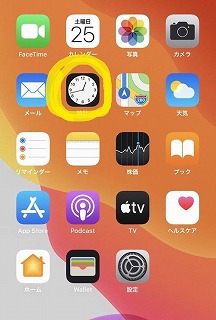
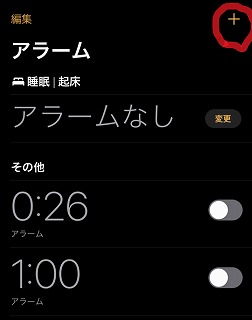
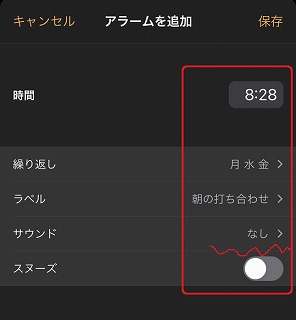
⑤iPhoneでAppleWatch側の設定を確認しておきましょう。
⑥iPhoneにある「Watch」アプリを起動します。
⑦下にスクロールして「時計」アプリをタップします。
⑧「iPhoneからの通知をプッシュ」になっているか確認します。
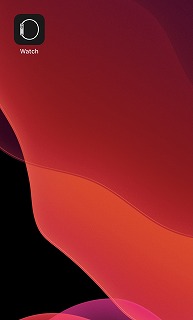
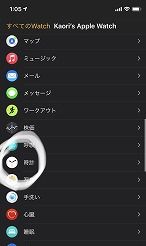
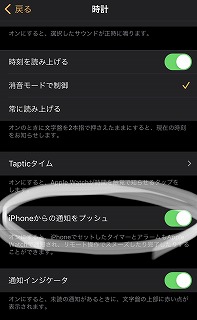
これで指定の時間に振動でお知らせしてくれます。(※AppleWatchは消音モードにしておきましょう。)タイミングをいちいち頭の片隅で覚えておく必要な無い分、今取り掛かっている作業に集中できます。私の場合、朝の職員打ち合わせは交代制のため、担当日をうっかり忘れることがよくありました。「おっと!もうこんな時間!連絡帳の返信書いてる場合じゃなかったぁ!」と職員室へダッシュ…みたいな。でもこのアラームを設定してからは、職員室へ余裕を持って優雅に歩いていけるようになりました。また、チャイム着席と同時に授業を始めるため、「あと1分でチャイム」や、「明日4時に週案提出」とイベントの前日に設定するなど、忘れる前提でたくさん設定しています。(数えたら11個も設定してた!)
みなさんもつい忘れがちなルーティンがあればAppleWatchの力をぜひ借りてみてください。今後も便利な使い方を紹介していく予定です。



コメント